3 outils pour rechercher du texte en PDF
ApowerPDF
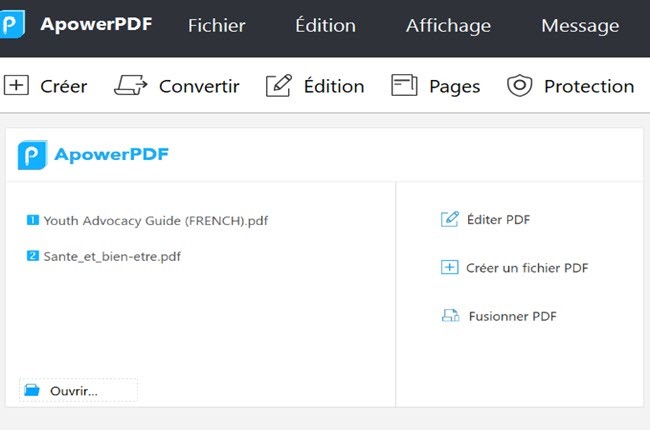
ApowerPDF est une application qui peut vous aider à gérer vos fichiers PDF en toute simplicité. Il dispose de nombreuses fonctions telles que l’édition, la signature, l’ajout de filigranes, la conversion et plus encore. Dans l’onglet d’édition, l’une de ses fonctions consiste à localiser un texte spécifique dans un fichier PDF. De cette façon, vous n’aurez pas de mal à rechercher les mots ou les informations que vous recherchez. Pour ce faire, nous vous invitons à suivre les étapes suivantes :
- Téléchargez via le bouton ci-dessous et installez-le ensuite ;
- Appuyez sur l’icône en forme de loupe sur le côté gauche de l’interface d’ApowerPDF ;
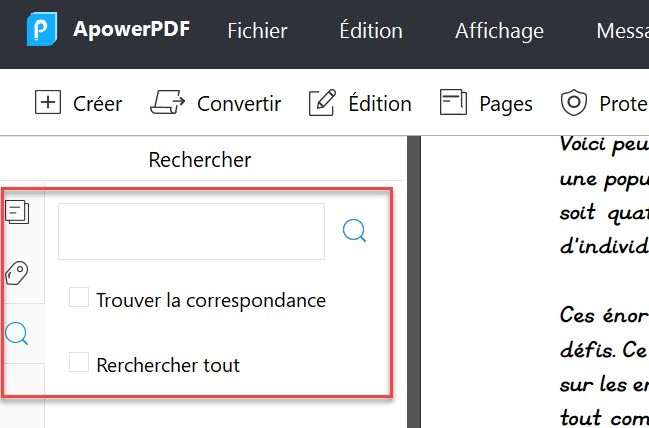
- Ensuite, saisissez le mot que vous recherchez et cochez sur « Trouver la correspondance » pour trouver des mots approximativement similaire à votre requête ou « Rechercher tout » ;
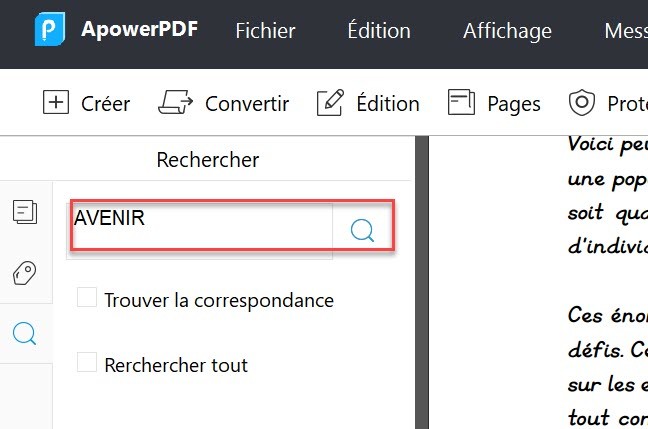
- Une fois terminé, les phrases que vous recherchez apparaîtront automatiquement dans la partie gauche de l’interface.
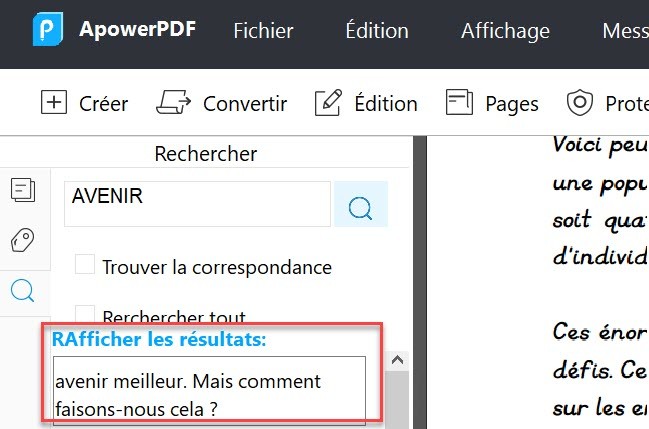
LightPDF
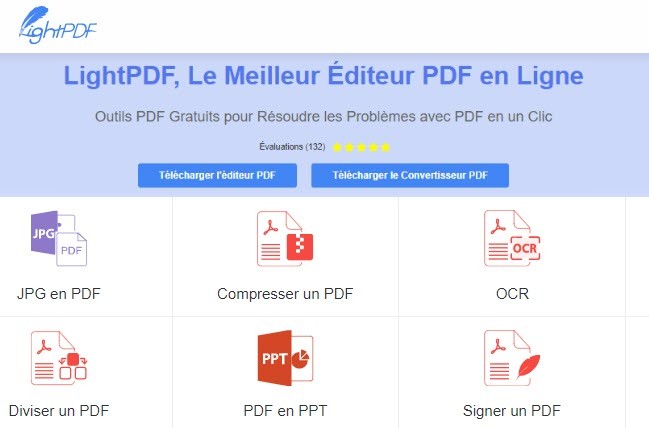
LightPDF est un éditeur et convertisseur PDF en ligne gratuit. Il vous permettra de rechercher du texte en image PDF sans difficulté. Avec cet outil, vous pouvez également convertir dans de nombreux types de formats différents, tels que Word en PDF, Excel en PDF, JPG en PDF et bien d’autres. En plus de cela, la modification de l’OCR est l’une des fonctionnalités de LightPDF qui vous aidera à extraire le texte d’un fichier PDF et à le convertir en un fichier modifiable. De plus, vous trouverez ci-dessous les étapes sur la façon de rechercher un mot au format PDF à l’aide de LightPDF.
- Rendez-vous au site de LightPDF, puis sélectionnez « OCR » ;
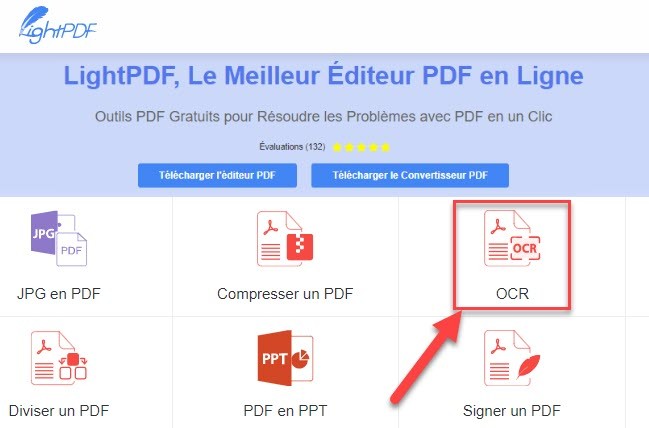
- Appuyez ensuite sur le bouton « + » pour sélectionner un fichier PDF sur votre ordinateur ;
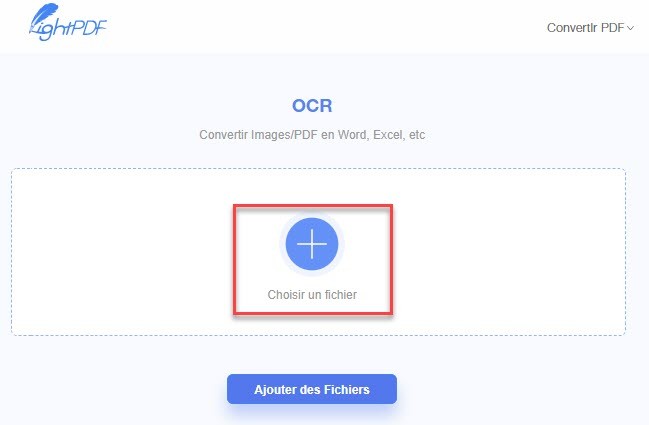
- Ensuite, choisissez le format de fichier « Docx » puis appuyez sur « Convertir » puis sur « Télécharger » pour télécharger le fichier ;
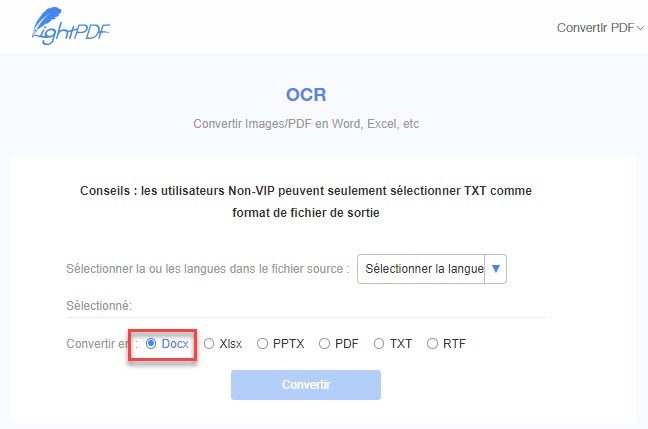
- Ouvrez le fichier sur votre ordinateur puis faites « Ctrl » + « F » pour rechercher des mots.
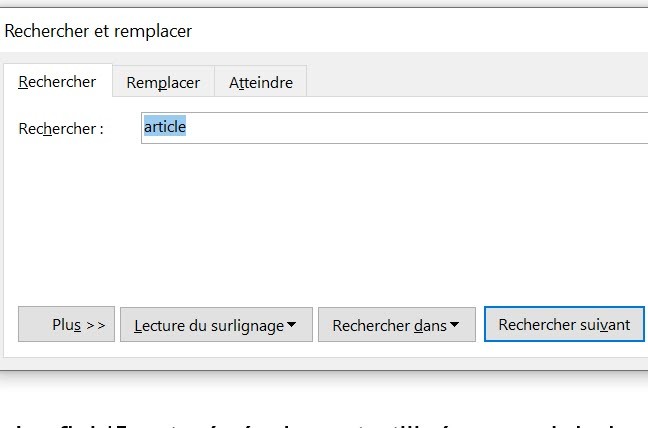
Adobe Acrobat DC
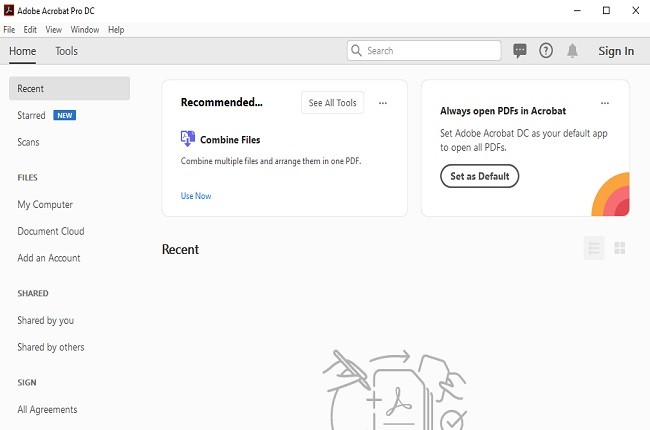
Adobe Acrobat DC est un autre outil qui peut vous aider à rechercher du texte dans des documents PDF. Il vous demandera le type de texte que vous souhaitez rechercher, que ce soit un mot ou une phrase. Vous pouvez également utiliser des options supplémentaires pour configurer la façon dont votre texte est recherché, comme les mots entiers uniquement, en respectant la casse, les signets et les commentaires. Pour en savoir plus, veuillez lire les étapes suivantes :
- Ouvrez Adobe Acrobat DC, puis, sous l’onglet « Edit », choisissez «
Advanced search » ;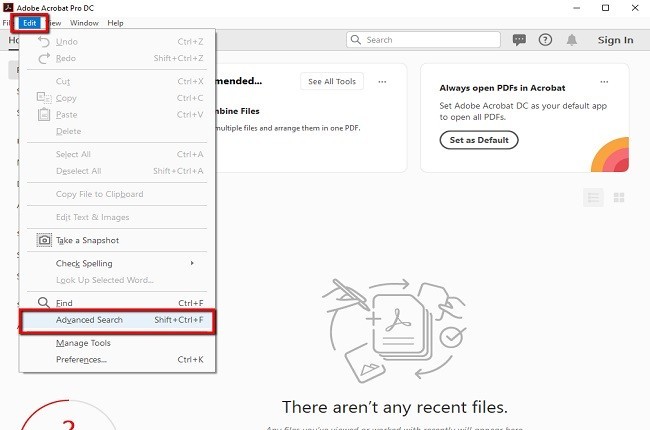
- Ensuite, sélectionnez le bouton « All PDF documents in » et appuyez sur le dossier sur lequel vous souhaitez travailler ;
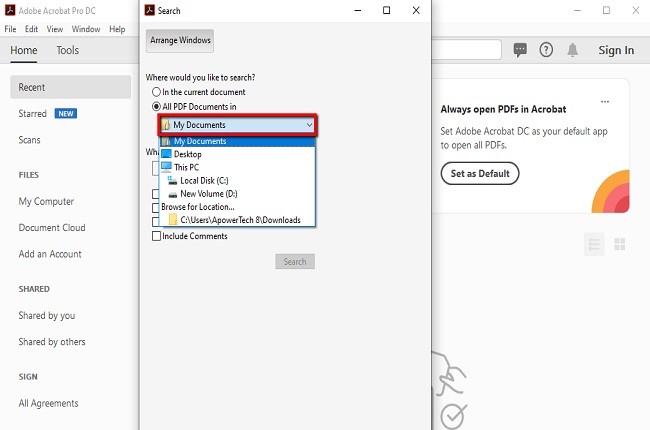
- Après cela, saisissez le texte que vous recherchez et cochez les options données sous la barre de recherche ;
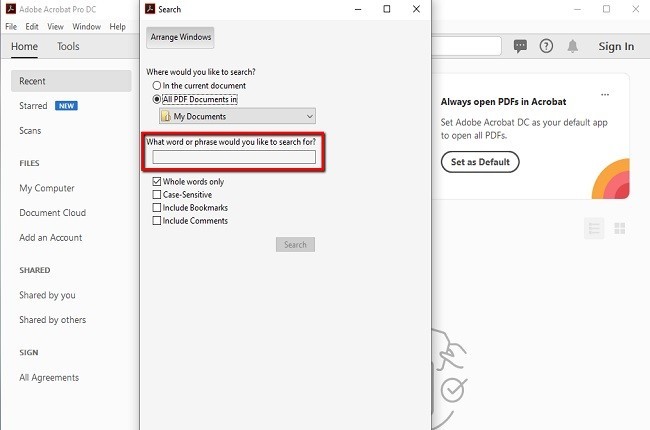
- Une fois cela fait, appuyez sur « Search » et les résultats apparaîtront automatiquement sur l’interface de l’outil de recherche avancée.
Conclusion
Avec l’aide de ces 3 solutions énumérées ci-dessus, vous pouvez maintenant rechercher des mots dans un PDF de la manière la plus rapide possible. Chaque programme est utile à sa manière. Cependant, il est fortement recommandé d’utiliser l’application de bureau telle que ApowerPDF, car elle a le moyen le plus simple de rechercher des mots dans des documents PDF en utilisant ses fonctionnalités incroyables.

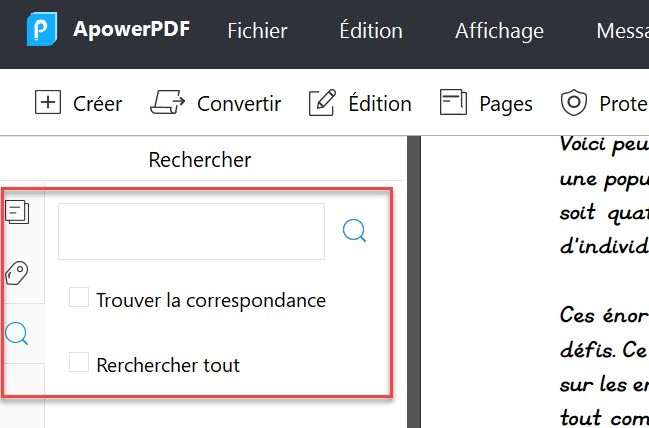
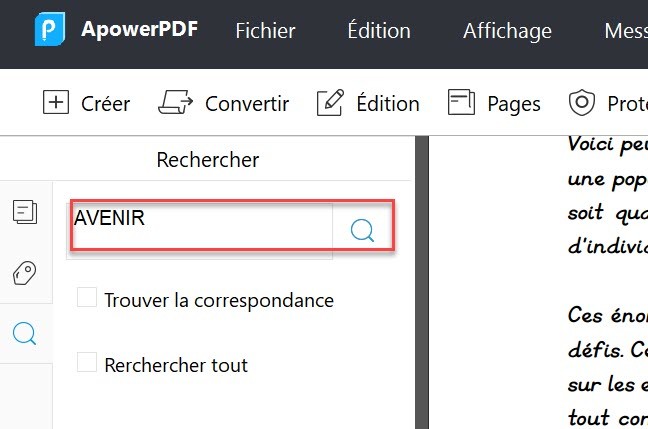
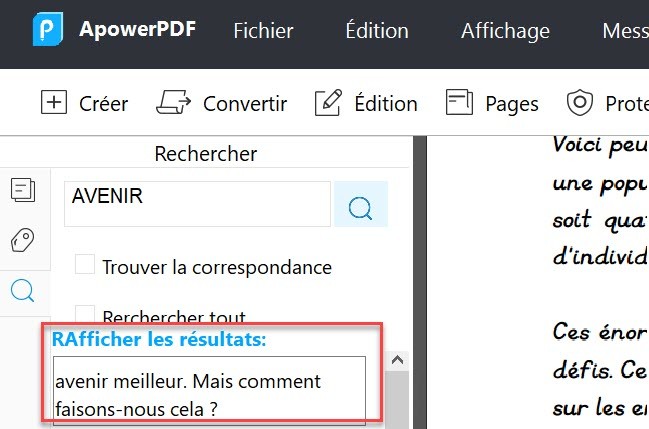
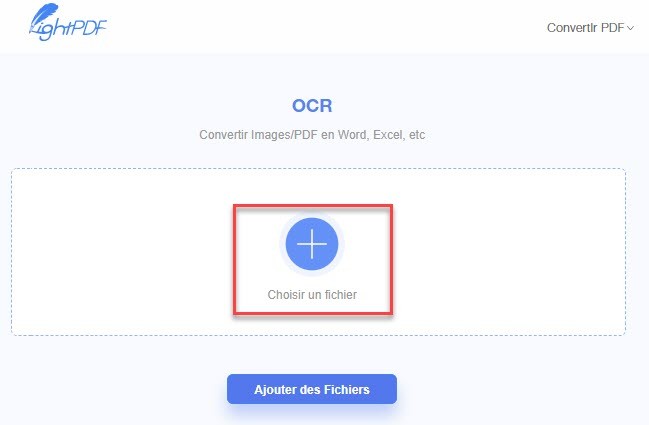
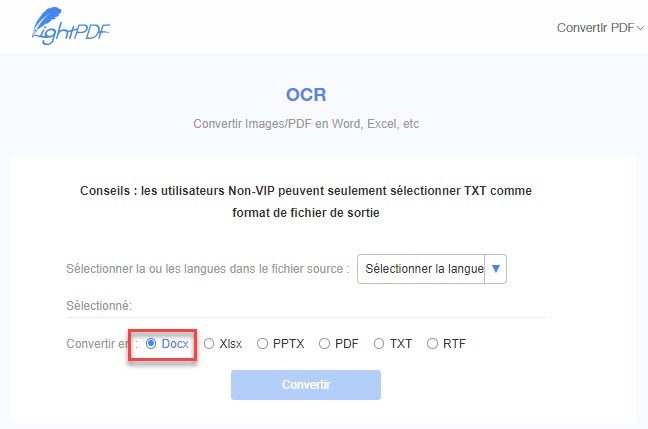
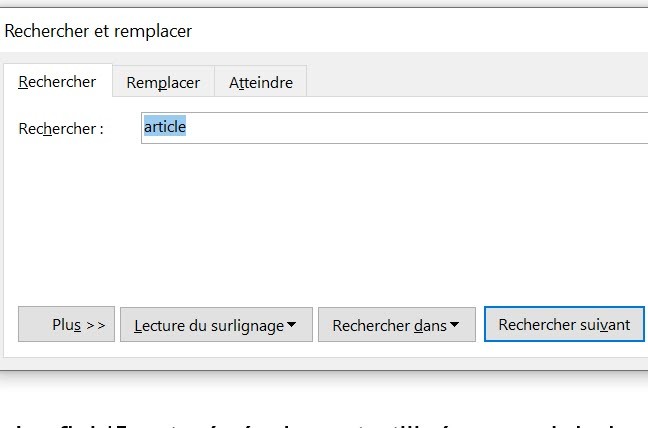
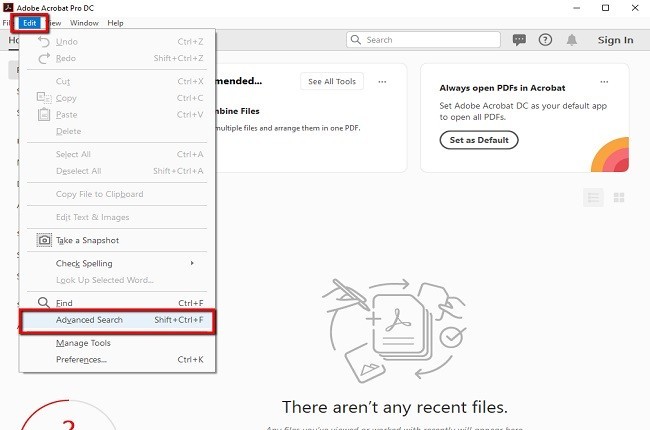
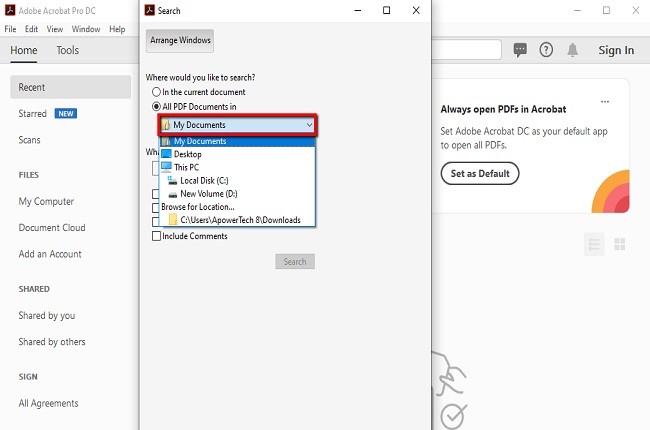
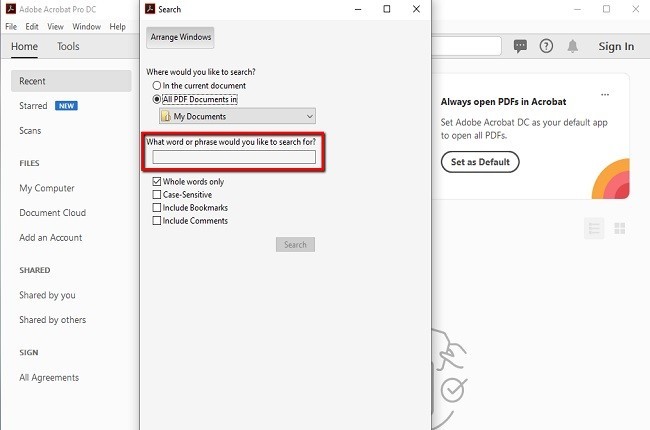




Laissez un commentaire